
Mündəricat:
- Addım 1: Avadanlıq və Proqram təminatı tələb olunur
- Addım 2: Qırmızı Node qurun
- Addım 3: Axını yaratmaq üçün addımlar
- Addım 4: İrəli gedin və Başlamaq üçün Simsiz Ağ Geçidi Nodeunu Akış Kətanınıza sürükləyin
- Addım 5: Simsiz Sensorlarınızı Tapın
- Addım 6: Serial Port Sahəsinin yanındakı Büyüteç düyməsini vurun və Routerinizlə uyğun gələn Limanı seçin, sonra yuxarıdakı "Əlavə et" düyməsini basın
- Addım 7: Serial Cihaz Sahəsi İndi Bu Seçimə əsasən Doldurulacaq və "Bitti" düyməsini basa bilərsiniz, İndi Simsiz Sensorlarınıza Doğrudan Girişiniz Var! Daxil olan məlumatlara baxmaq üçün
- Addım 8: İndi Palitranıza qayıdın və yuxarıdakı axtarış sahəsinə "debug" yazın, bu qovşaqlardan birini tutun və Simsiz Ağ Geçidinizin sağına sürükləyin
- Addım 9: Bunun üzərinə iki dəfə vurun və "msg" dəyişdirin. "Msg Obyektini tamamlamaq" üçün Bitti düyməsini basın
- Addım 10: İndi iki qovşaq arasında bir xətt çəkin və Pəncərənin sağ üst hissəsindəki "Dağıt" düyməsini basın
- Addım 11: Məlumatla işləmək
- Addım 12: Simsiz Sensorların Əlavə Edilməsi:
- Addım 13: Simsiz Gateway üçün istifadə etdiyiniz Açılan Serial Cihazı seçin, İndi "Mac Adresi" nin yanındakı Büyüteç düyməsini vurun və Mövcud Seçimlərdən birini seçin
- Addım 14: Bitti düyməsini basın
- Addım 15: İndi Palitranıza qayıdın və yuxarıdakı axtarış sahəsinə "debug" yazın, bu qovşaqlardan birini tutun və Kabelsiz Ağ Geçidinizin sağına sürükləyin
- Adım 16: Bunun üzərinə iki dəfə vurun və Bitti düyməsini basın
- Addım 17: Funksiya qovşaqlarının əlavə edilməsi
- Adım 18: Konfiqurasiya Seçimlərini Açmaq üçün Düyməni iki dəfə vurun
- Addım 19: İndi Paletdən Bir Çıxış E -poçt Düyünü Tutun və Titrəmə və Temperatur Nodunun Sağına Yerləşdirin
- Addım 20: İndi üzərinə iki dəfə vurun və E -poçt Düzəliş Nodunu açın
- Addım 21: İndi bütün telləri çəkin və Şəkildə göstərildiyi kimi yerləşdirin
- Addım 22: Çıxış
- Addım 23: Node-RED Flow
- Addım 24: Vibrasiya və Temperatur e -poçtlarını ayrıca göndərə biləcəyiniz başqa bir üsul var
- Addım 25: İndi Temperatur Dəyərləri üçün Paletdən Başqa Bir Düyməni Tutun
- Addım 26: İndi Funksiya Nodeunu Düzəltmək üçün Funksiya Düyməsini iki dəfə vurun
- Addım 27: İndi Paletdən bir E -poçt Düyünü Tutun
- Addım 28: Bütün telləri bağlayın, sonra "Dağıt" düyməsini basın
- Addım 29: Çıxış
- Addım 30: Bu, Temperatur Dəyərinin E -poçt Uyarısıdır
- Addım 31: E -poçtların Göndərilmədiyini və ya "Göndərilmədiyini" Görsəniz, Google Hesabına Girin və Təhlükəsizlik Problemi Tapdığını Görəcəksiniz
- Addım 32: Bunun üzərinə vurun və Şəkildə göstərildiyi kimi Tətbiqlərə "Üçüncü Tərəf Girişinə" icazə verin
- Müəllif John Day [email protected].
- Public 2024-01-30 07:46.
- Son dəyişdirildi 2025-01-23 12:54.

Kabelsiz mesh şəbəkə quruluşundan istifadə edərək 2 mil aralığa qədər NCD-nin Long Range IoT Industrial simsiz vibrasiya və temperatur sensoru ilə tanış olun. Həssas 16 bitlik titrəmə və temperatur sensoru olan bu cihaz, istehlakçı tərəfindən təsvir edilən müddətlərdə inanılmaz dərəcədə dəqiq titrəmə və temperatur qeydlərini ötürür.
Addım 1: Avadanlıq və Proqram təminatı tələb olunur


Avadanlıq:
NCD Uzun Menzilli Titrəmə və Temperatur Sensoru
USB interfeysi olan NCD Uzun Menzilli Simsiz Mesh Modem
Proqram təminatı:
Qırmızı Node
Addım 2: Qırmızı Node qurun
İndi işləyən sensorlar var, bu məlumatlarla faydalı bir şey etmək üçün bir yola ehtiyacımız var.
- Əvvəlcə Node-Red'i qurmalısınız.
- Bunu etdikdən sonra komanda xəttinizi və ya Windows istifadəçiləri üçün Power Shell daxil etməlisiniz, Node-RED-in quraşdırıldığı qovluğa gedin.
- İndi "npm i ncd-red-wireless-node-red-dashboard" yazın. Bu, simsiz sensorlarınızdan məlumat almaq üçün lazım olan qovşaqları quraşdıracaq və bunu etdikdən sonra Node-RED-ə başlaya bilərsiniz.
- Node serverini işə salmaq üçün komanda istəyinə və ya terminala node-red yazın və enter düyməsini basın.
Addım 3: Axını yaratmaq üçün addımlar
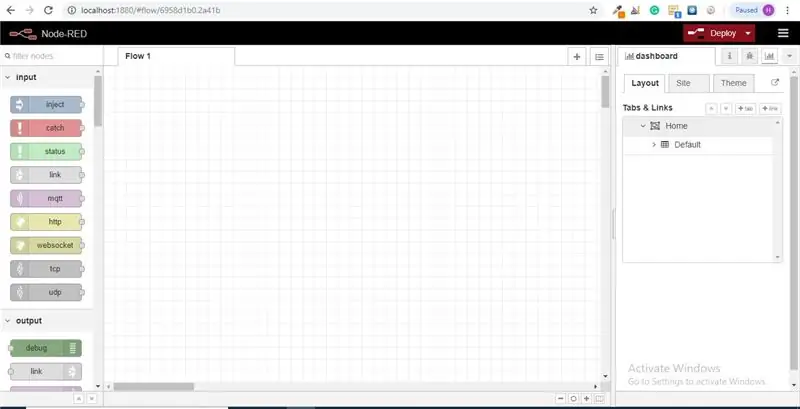
Bu nöqtədə, sol tərəfdəki uzun qovşaqların siyahısı olan böyük bir boş axını görürsünüz, bu yan çubuğa palitrası deyilir.
Addım 4: İrəli gedin və Başlamaq üçün Simsiz Ağ Geçidi Nodeunu Akış Kətanınıza sürükləyin
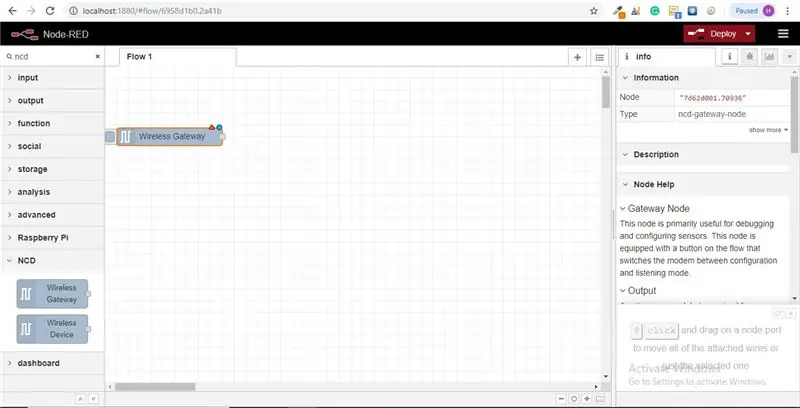
ncd-red-wireless Serial əlaqəni idarə edən, daxil olan sensor məlumatlarını təhlil edən, müəyyən parametrlərə görə süzgəcdən keçirən və simsiz sensorları konfiqurasiya etməyə imkan verən qovşaqları təmin edir.
Addım 5: Simsiz Sensorlarınızı Tapın
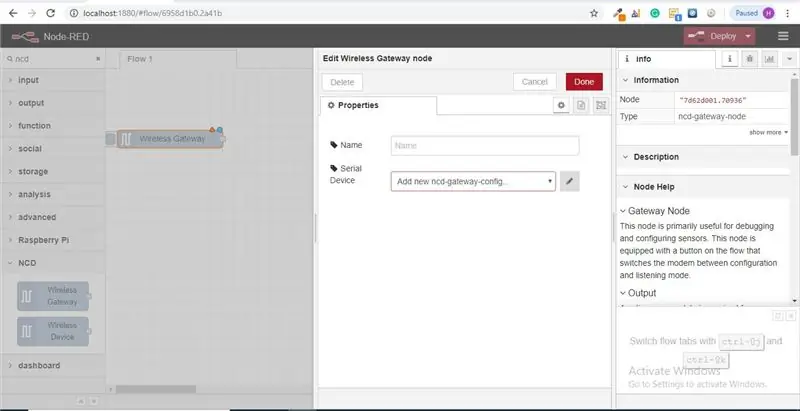
Düyünü çatdırdığınızda, düyün qabiliyyəti haqqında qeydləri ehtiva edən məlumat sekmesine baxa biləcəksiniz, bu nişan ən çox qırmızı düyünlü paketlər üçün yaxşı doldurulur və çox vaxt istəməyəcəyiniz qiymətli statistikadan ibarətdir. Məlumat nişanı xaricində olan digər sənədləri görmək üçün, bir düyünün necə işlədiyinə dair bir sualınız olanda belə, axınlarınızı qurarkən belə fikirlərdə saxlayın. Etmək istədiyimiz növbəti element düyünü konfiqurasiya etməkdir, ilk dəfə əlavə edərkən mavi nöqtənin yanında sağ üst küncdə kiçik bir üçbucaq olduğunu, üçbucağın düyünün əlavə konfiqurasiya istədiyini, mavi nöqtə, düyünün artıq olmadığını, ancaq axının bir hissəsi olaraq yerləşdirildiyini göstərir.
- Konfiqurasiya seçimlərini açmaq üçün düyməni iki dəfə vurun.
- USB yönlendiricinizi konfiqurasiya etmək üçün Serial Device sahəsinin yanındakı qələm simgesini vurun, bu, yalnız bir neçə variantı olan ikinci bir konfiqurasiya panelini açacaq.
Addım 6: Serial Port Sahəsinin yanındakı Büyüteç düyməsini vurun və Routerinizlə uyğun gələn Limanı seçin, sonra yuxarıdakı "Əlavə et" düyməsini basın
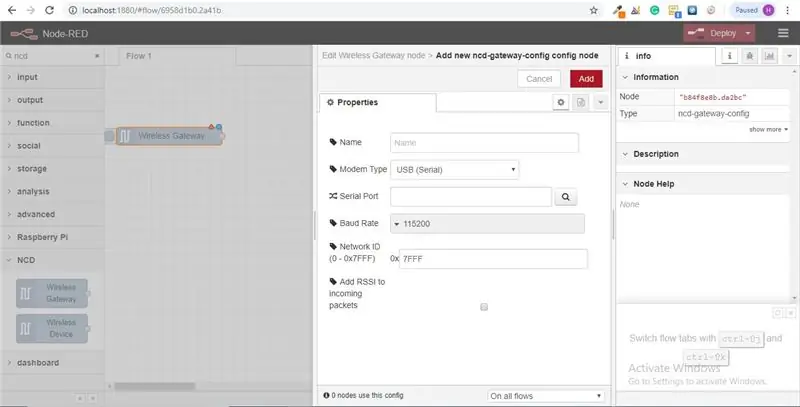
Addım 7: Serial Cihaz Sahəsi İndi Bu Seçimə əsasən Doldurulacaq və "Bitti" düyməsini basa bilərsiniz, İndi Simsiz Sensorlarınıza Doğrudan Girişiniz Var! Daxil olan məlumatlara baxmaq üçün
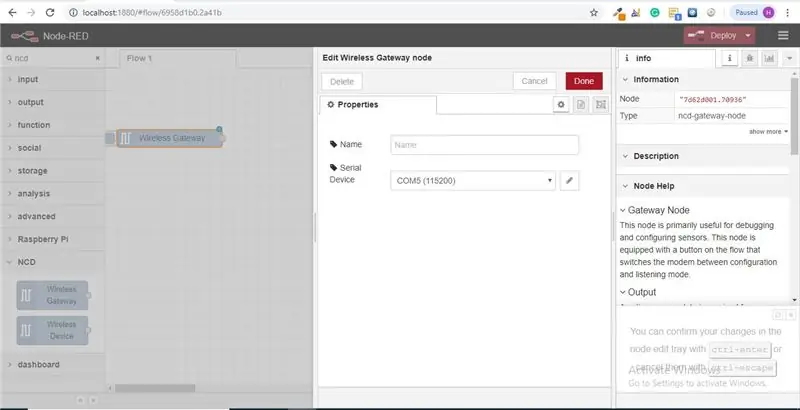
Addım 8: İndi Palitranıza qayıdın və yuxarıdakı axtarış sahəsinə "debug" yazın, bu qovşaqlardan birini tutun və Simsiz Ağ Geçidinizin sağına sürükləyin
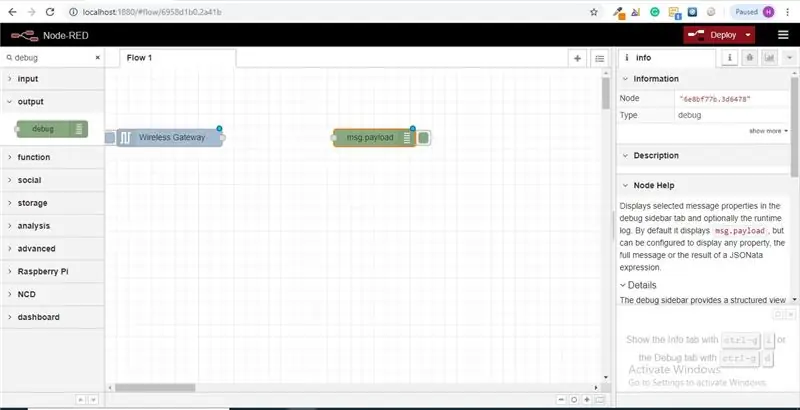
Addım 9: Bunun üzərinə iki dəfə vurun və "msg" dəyişdirin. "Msg Obyektini tamamlamaq" üçün Bitti düyməsini basın
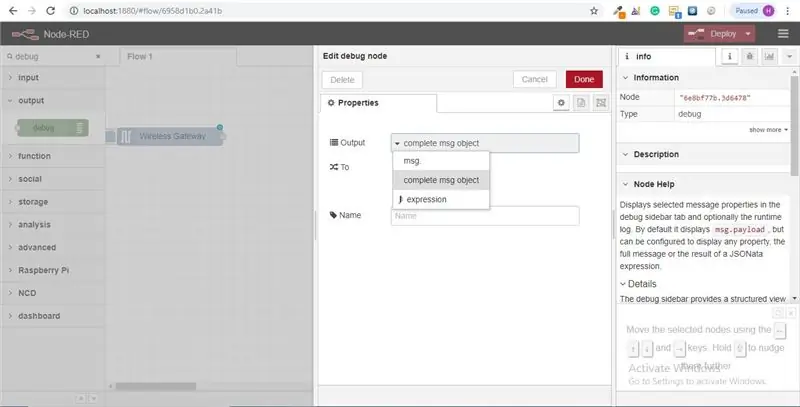
Addım 10: İndi iki qovşaq arasında bir xətt çəkin və Pəncərənin sağ üst hissəsindəki "Dağıt" düyməsini basın
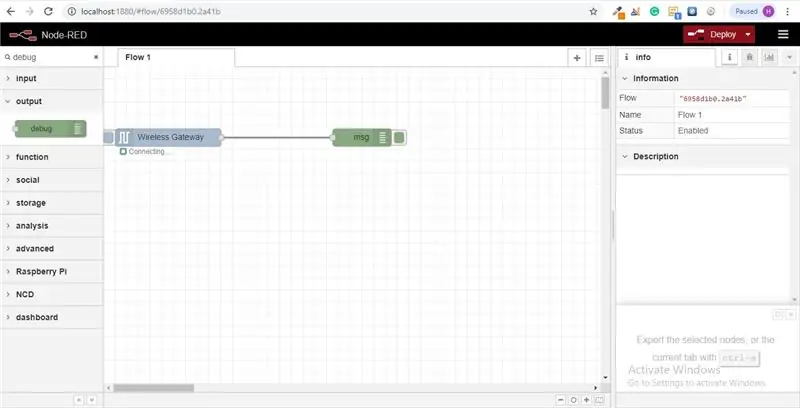
Addım 11: Məlumatla işləmək
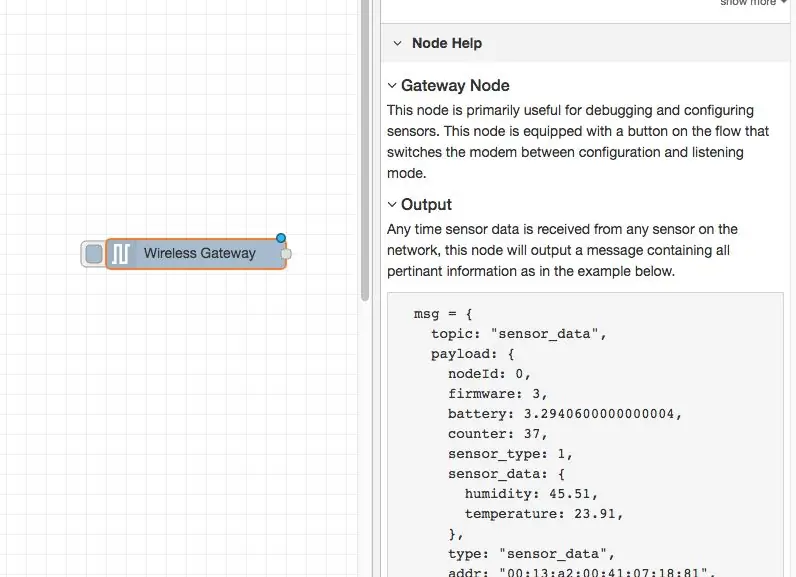
İndi simsiz sensorlarınızdan məlumatlar toplanır və "debug" sekmesine çıxarılır, bu "debug sekmesi" məlumat sekmesinin ardınca sağ kenar çubuğuna yerləşdirilir. Məlumatı görmək üçün sıfırlama düyməsini vurun. Node-qırmızı qeydlərdə bir json paketindəki qovşaqlar arasında keçilir. Mesaj obyekti ayıklama sekmesine daxil olduqda, onunla birlikdə gələn məlumatların ümumi siyahısını görmək üçün onu daha böyük edə bilərsiniz. Hansı sensorların yoxlanıldığını tez bir zamanda görməyiniz lazım olduğu təqdirdə bu olduqca faydalıdır. Bu düyünün verdiyi digər məsələ, marşrutlaşdırıcınızı konfiqurasiya rejimində olan cihazların sənədləşdirdiyi şəbəkə kimliyi ilə dəyişdirməyin asan bir yoludur, sadəcə soldakı düyməni vurun. düyün və alət konfiqurasiya şəbəkəsinə keçəcək, dinləmə rejiminə qaytarmaq üçün bir daha vurun. Wi-Fi alət qovşaqlarını qurduqdan sonra, konfiqurasiya rejiminə keçərkən bir sensoru müntəzəm olaraq konfiqurasiya etmək üçün təyin edilə bilər, buna görə də cihazın sürətli konfiqurasiyası üçün axında mövcud olan belə şlüz qovşaqlarını saxlamaq həmişə mümkündür.
Addım 12: Simsiz Sensorların Əlavə Edilməsi:
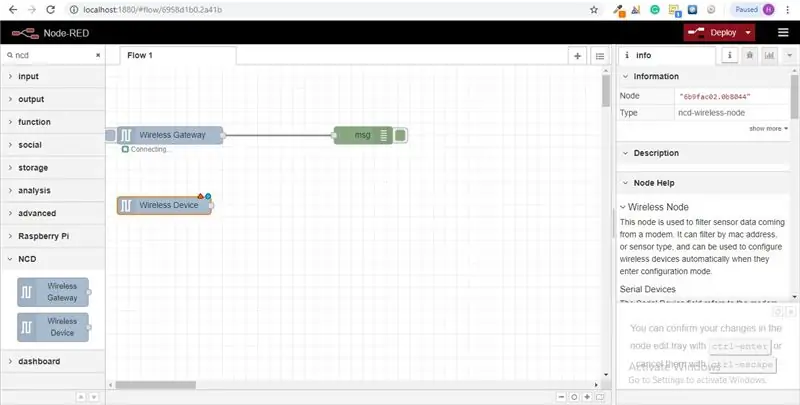
Daxili olaraq simsiz sensor qeydlərini ayırd etməliyik ki, onu göstərə bilək, keçid düyməsindən istifadə edərək mesajları şluzdan tamamilə mac ünvanına və ya sensor tipinə əsaslanaraq ayıra bilərik, amma qeyd etdiyim kimi simsiz qovşaqlar həqiqətən də sensorları konfiqurasiya etmək üçün əlavə funksiyalara malikdir, buna görə də bu strukturların necə işləyə biləcəyinə dair əlavə bir görüntü vermək üçün onlarla başlayacağıq. Hər iki sensorunuzdan gələn paketləri görməmisinizsə, əvvəlcədən keçin və başlamamış olanın sıfırlama düyməsini vurun. Hər hansı bir seriyalı cihaz konfiqurasiya qovşağı vasitəsi ilə bir sensor qiymətləndirmə apararkən, mac ünvanı və sensor növü bir hovuzda önbelleğe alınır, buna görə də bu növbəti addım ərzində onu tez bir zamanda tapa bilirik.
Paletdən bir Kabelsiz Node götürün və axın üzərinə sürükləyin, konfiqurasiya etmək üçün üzərinə iki dəfə vurun
Addım 13: Simsiz Gateway üçün istifadə etdiyiniz Açılan Serial Cihazı seçin, İndi "Mac Adresi" nin yanındakı Büyüteç düyməsini vurun və Mövcud Seçimlərdən birini seçin
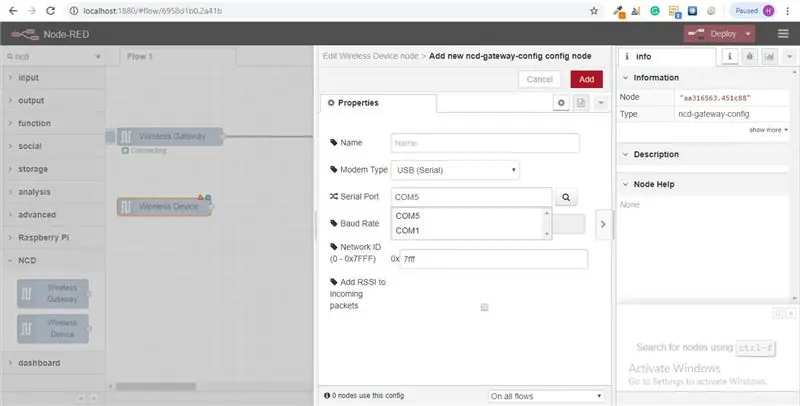
Addım 14: Bitti düyməsini basın
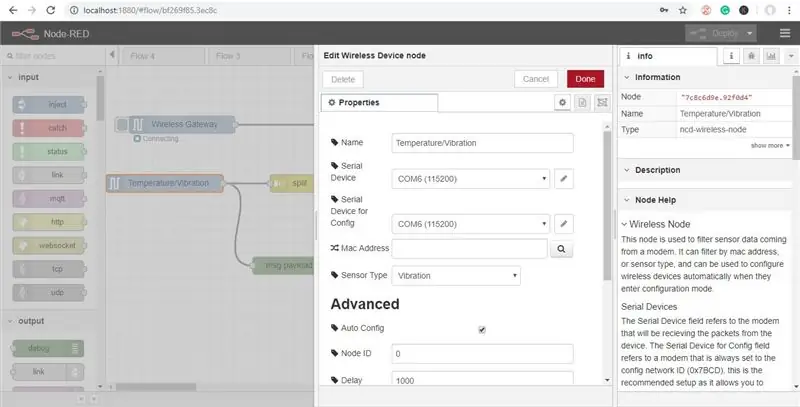
Bunun avtomatik olaraq sizin üçün sensor növünü təyin etdiyini görəcəksiniz, daha asan tanınması üçün ona bir ad da verə bilərsiniz. Məlumat sekmesinde qeyd edildiyi kimi, Konfiqurasiya üçün Serial Cihazı isteğe bağlıdır və hazırda bu barədə narahat olmayacağıq. Yeni əlavə etdiyiniz qovşaq, daxil olan sensor məlumatları üçün bir filtr kimi təsirli bir şəkildə işləyir, yalnız mac ünvanı və ya heç bir mac ünvanı olmadığı təqdirdə sensor növü üçün məlumatları ötürür.
Addım 15: İndi Palitranıza qayıdın və yuxarıdakı axtarış sahəsinə "debug" yazın, bu qovşaqlardan birini tutun və Kabelsiz Ağ Geçidinizin sağına sürükləyin
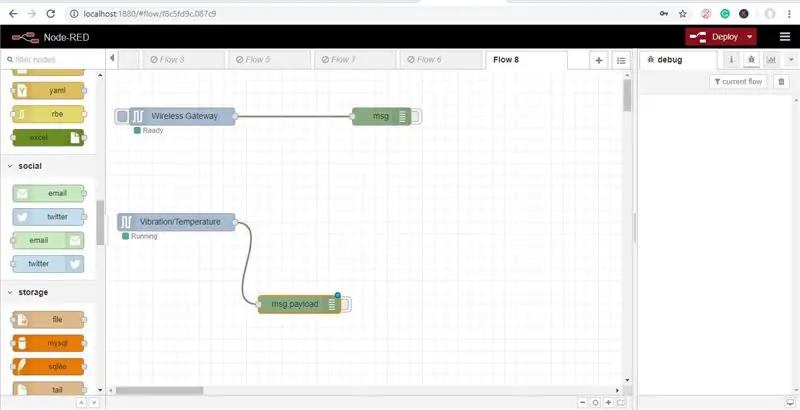
Adım 16: Bunun üzərinə iki dəfə vurun və Bitti düyməsini basın
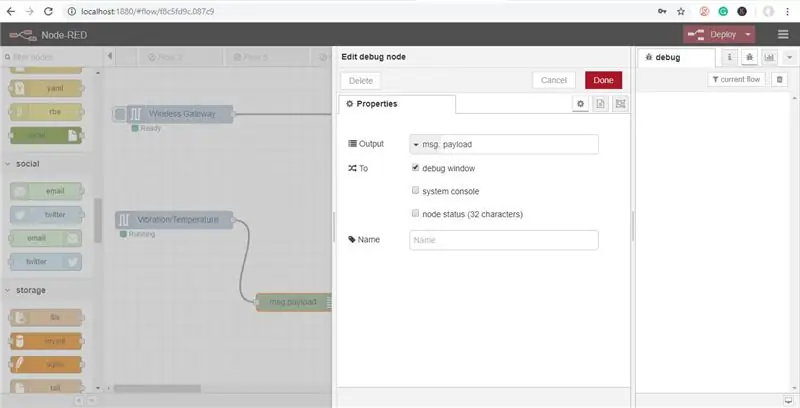
Addım 17: Funksiya qovşaqlarının əlavə edilməsi
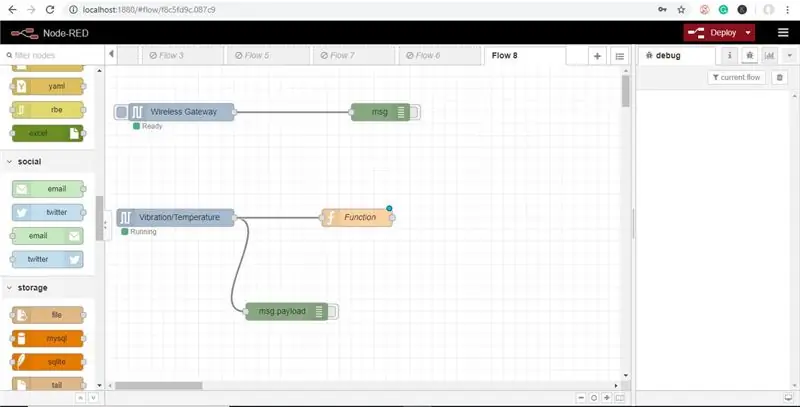
Funksiya nodu msg obyektinə qarşı JavaScript kodunu işə salmaq üçün istifadə olunur. Funksiya düyünü bir msg obyektini giriş olaraq qəbul edir və 0 və ya daha çox mesaj obyektini çıxış olaraq qaytara bilər. Bu mesaj obyekti bir yükləmə xüsusiyyətinə (msg.payload) malik olmalıdır və adətən davam edən qovşaqlardan asılı olaraq digər xüsusiyyətlərə malikdir.
İndi palitradan bir "funksiya" düyünü götürün və Vib/Temp düyünün sağına qoyun
Adım 18: Konfiqurasiya Seçimlərini Açmaq üçün Düyməni iki dəfə vurun
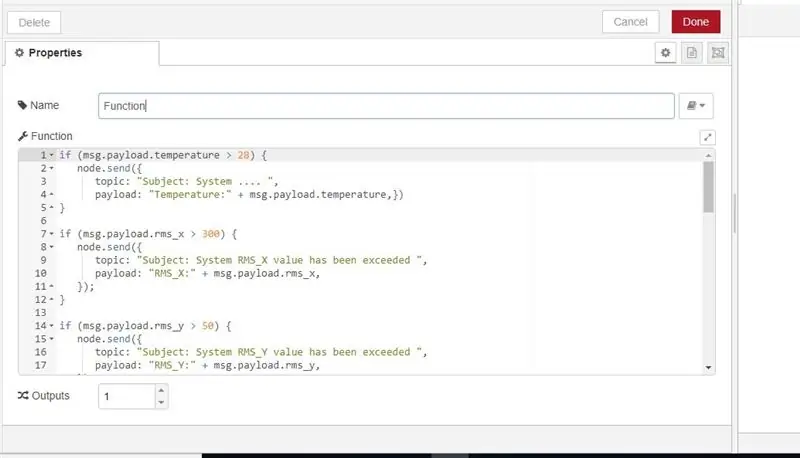
Burada bir şərt yaratmaq üçün az JavaScript kodu yazmalısınız, buna görə də müəyyən bir dəyərdə müvafiq e -poçt idinə bir e -poçt xəbərdarlığı göndəriləcək.
Dəyərləri özümüz kimi düzəldə bilərsiniz.
if (msg.payload.temperature> 28) {node.send ({topic: "Subject: System….", payload: "Temperature:" + msg.payload.temperature,})} if (msg.payload.rms_x> 300) {node.send ({mövzu: "Mövzu: Sistem RMS_X dəyəri aşıldı", yük: "RMS_X:" + msg.payload.rms_x,});} əgər (msg.payload.rms_y> 50) {node.send ({mövzu: "Mövzu: Sistem RMS_Y dəyəri aşıldı"), yük: "RMS_Y:" + msg.payload.rms_y,});} əgər (msg.payload.rms_z> 100) {node.send ({ mövzu: "Mövzu: Sistem RMS_Z dəyəri aşıldı", yük: "RMS_Z:" + msg.payload.rms_z,}); } if (msg.payload.max_x> 500) {node.send ({mövzu: "Mövzu: Sistem MAX_X dəyəri aşıldı", yük: "MAX_X:" + msg.payload.max_x,});} əgər (msg.payload.max_y> 50) {node.send ({mövzu: "Mövzu: Sistem MAX_Y dəyəri aşıldı", yük: "MAX_Y:" + msg.payload.max_y,});} əgər (msg.payload.max_z > 0) {node.send ({mövzu: "Mövzu: Sistem RMS_x dəyəri aşıldı", yük: "MAX_Z:" + msg.payload.max_z,});} əgər (msg.payload.min_x <0) { node.send ({mövzu: "Mövzu: Sistem MIN_X dəyəri aşıldı", yük: "MIN_X:" + msg.payload.min_x,});} əgər (msg.payload.min_y <0) {node.send ({mövzu: "Mövzu: Sistem min_y dəyəri aşıldı", yük: "MIN_Y:" + msg.payload.min_y,});} if (msg.payload.min_z <(-150)) {node.send ({ mövzu: "Mövzu: Sistem MIN_Z dəyəri aşıldı", yük: "MIN_Z:" + msg.payload.rms_x,});} qaytar;
Addım 19: İndi Paletdən Bir Çıxış E -poçt Düyünü Tutun və Titrəmə və Temperatur Nodunun Sağına Yerləşdirin
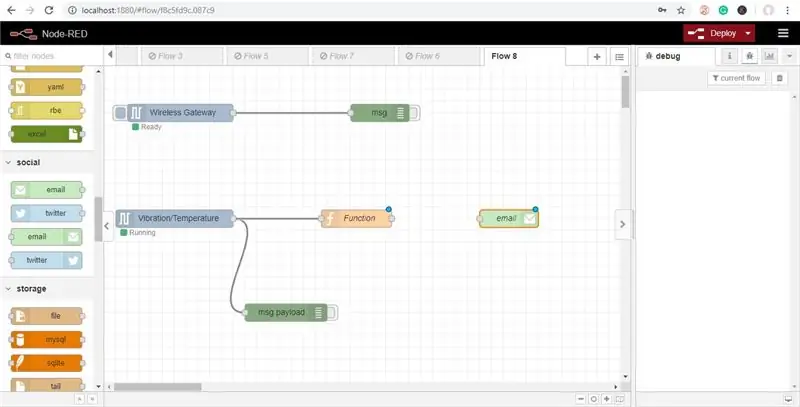
E -poçt qovşağı həm e -poçt girişini, həm də çıxışını təmin edir.
Addım 20: İndi üzərinə iki dəfə vurun və E -poçt Düzəliş Nodunu açın
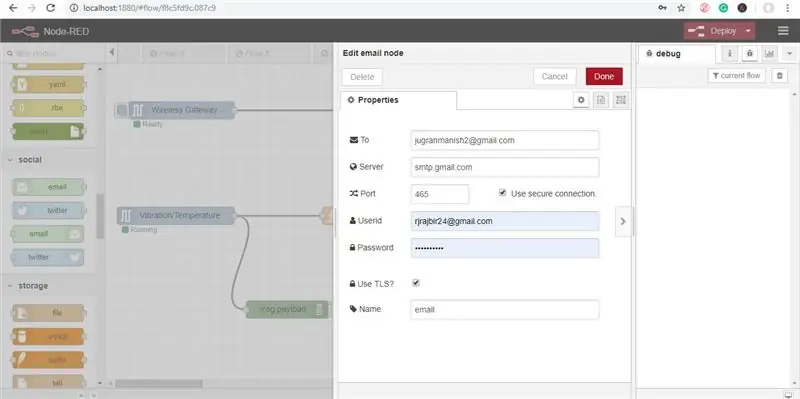
İndi əvvəlcə e-poçt xəbərdarlıqlarını göndərmək istədiyiniz şəxsin "e-poçt kimliyi" ni əlavə edin və sonra aşağıdakı şəkildəki kimi xəbərdarlıq göndərmək istədiyiniz yerdən "e-poçt kimliyi və şifrəsi" ni əlavə edin və vurun bitdi
Addım 21: İndi bütün telləri çəkin və Şəkildə göstərildiyi kimi yerləşdirin
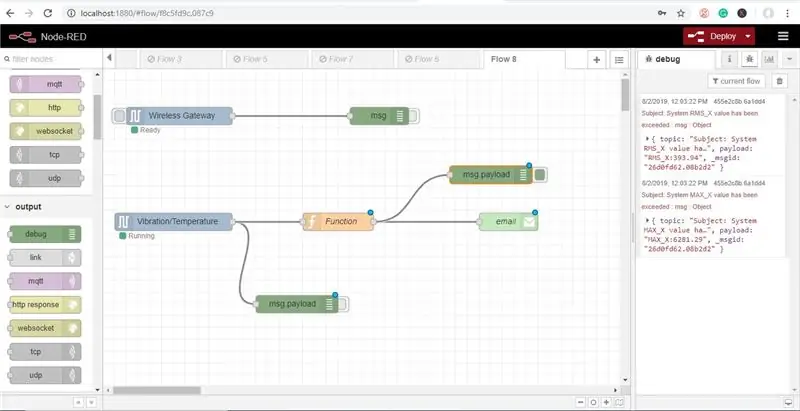
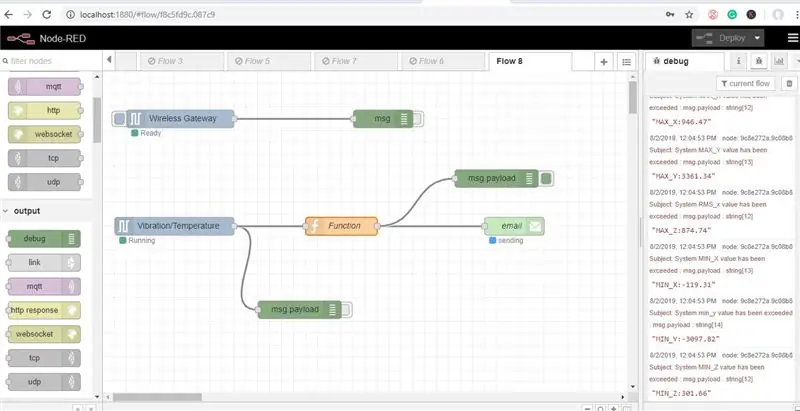
Addım 22: Çıxış
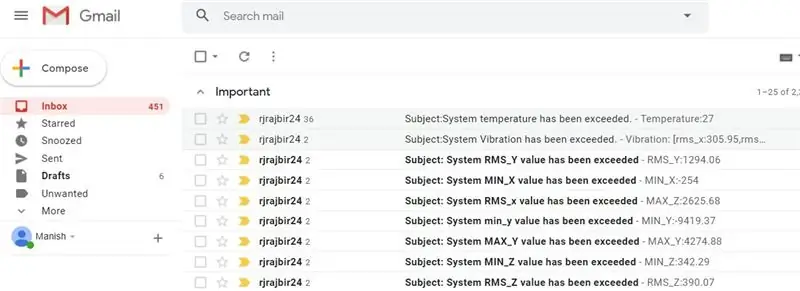
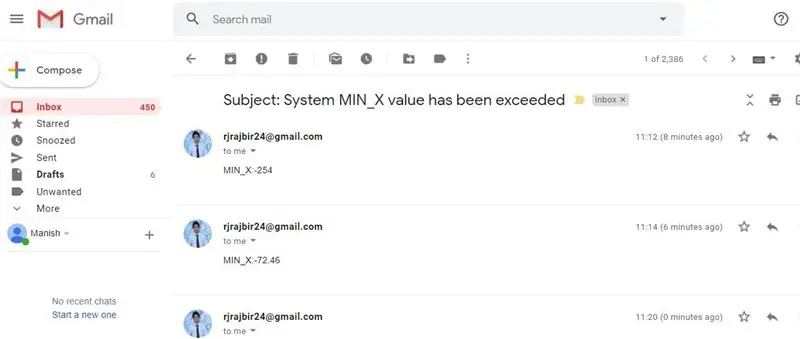
İndi e -poçtların göndərildiyini görəcəksiniz. Müvafiq e -poçt ID -ni də yoxlaya bilərsiniz.
Addım 23: Node-RED Flow
Addım 24: Vibrasiya və Temperatur e -poçtlarını ayrıca göndərə biləcəyiniz başqa bir üsul var
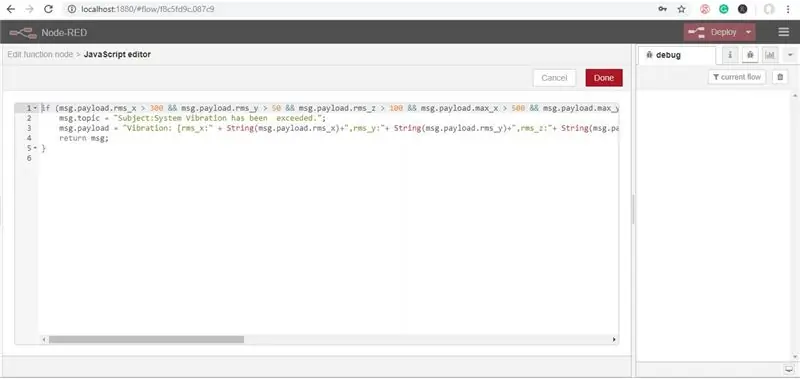
Fəaliyyət qovşağına qədər addımlar eynidır
İndi funksiya nodunu redaktə etmək üçün funksiya qovşağına iki dəfə vurun. İndi bu funksiya qovşağının kodu belədir
if (msg.payload.rms_x> 300 && msg.payload.rms_y> 50 && msg.payload.rms_z> 100 && msg.payload.max_x> 500 && msg.payload.max_y> 50 && msg.payload.max_z> 0 && msg.payload.min_x <0 && msg.payload.min_y <0 && msg.payload.min_z <-150) {msg.topic = "Mövzu: Sistem Vibrasiyası aşıldı."; msg.payload = "Titrəmə: [rms_x:"+ String (msg.payload.rms_x)+ ", rms_y:"+ String (msg.payload.rms_y)+ ", rms_z:"+ String (msg.payload.rms_z) +", max_x:"+String (msg.payload.max_x)+", max_y:"+String (msg.payload.max_y)+", max_z:"+String (msg.payload.max_z)+", min_x: "+ String (msg.payload.min_x)+", min_y: "+ String (msg.payload.min_y)+", min_z: "+ String (msg.payload.min_z)+"] "; msg qaytar;}
Addım 25: İndi Temperatur Dəyərləri üçün Paletdən Başqa Bir Düyməni Tutun
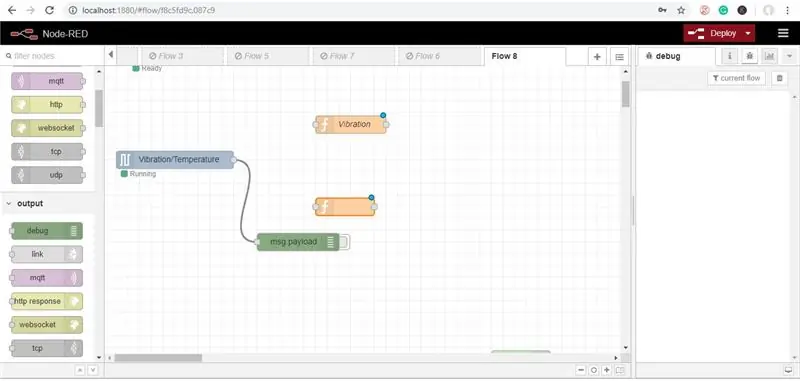
Addım 26: İndi Funksiya Nodeunu Düzəltmək üçün Funksiya Düyməsini iki dəfə vurun
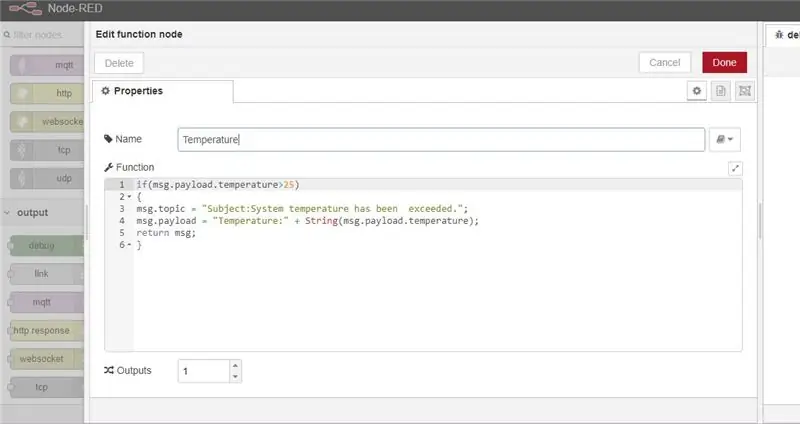
Addım 27: İndi Paletdən bir E -poçt Düyünü Tutun

İndi yuxarıdakı kimi düzəldin.
Addım 28: Bütün telləri bağlayın, sonra "Dağıt" düyməsini basın
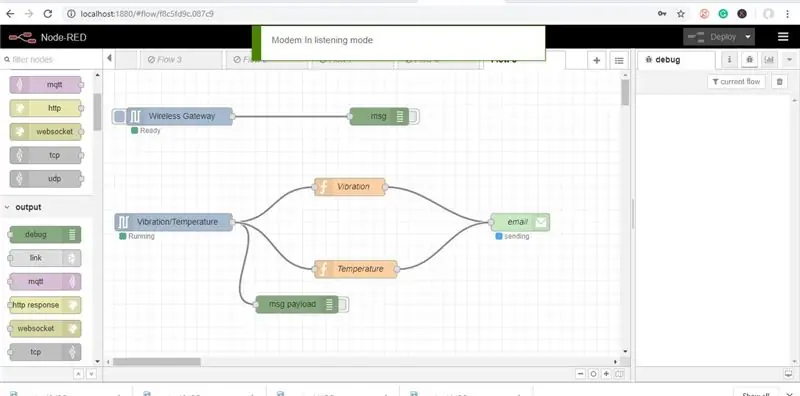
Addım 29: Çıxış
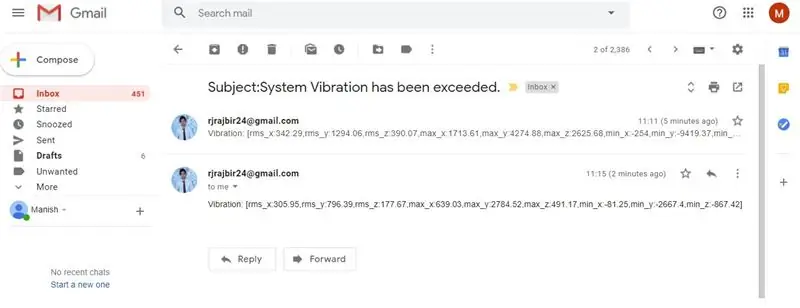
Bu vibrasiya dəyərinin çıxışıdır.
Addım 30: Bu, Temperatur Dəyərinin E -poçt Uyarısıdır
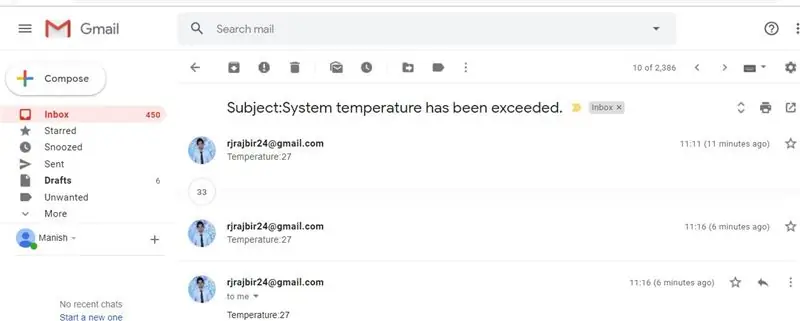
Addım 31: E -poçtların Göndərilmədiyini və ya "Göndərilmədiyini" Görsəniz, Google Hesabına Girin və Təhlükəsizlik Problemi Tapdığını Görəcəksiniz
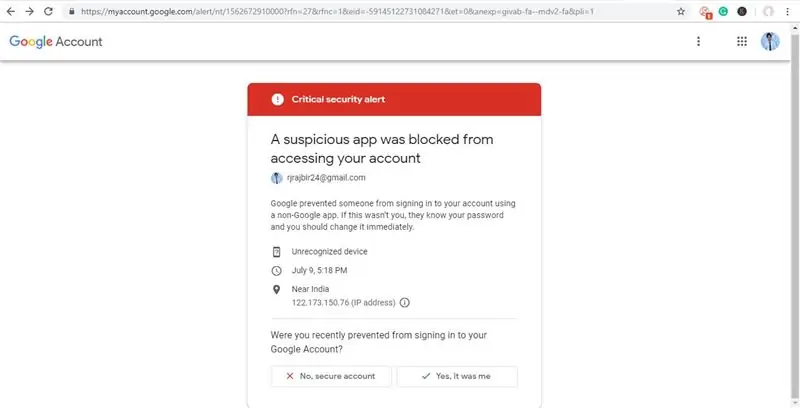
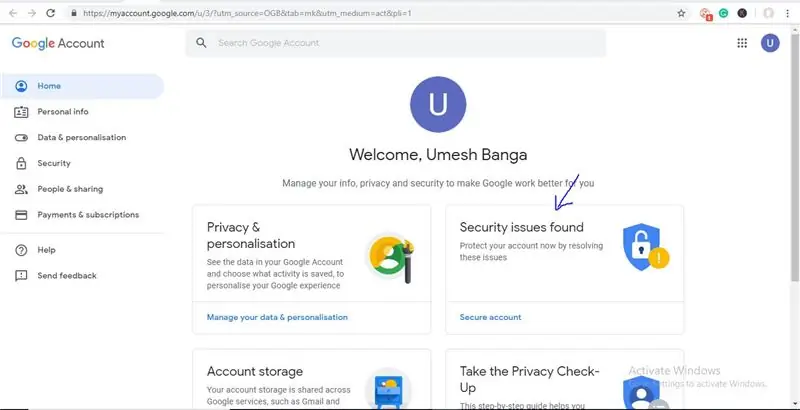
Addım 32: Bunun üzərinə vurun və Şəkildə göstərildiyi kimi Tətbiqlərə "Üçüncü Tərəf Girişinə" icazə verin
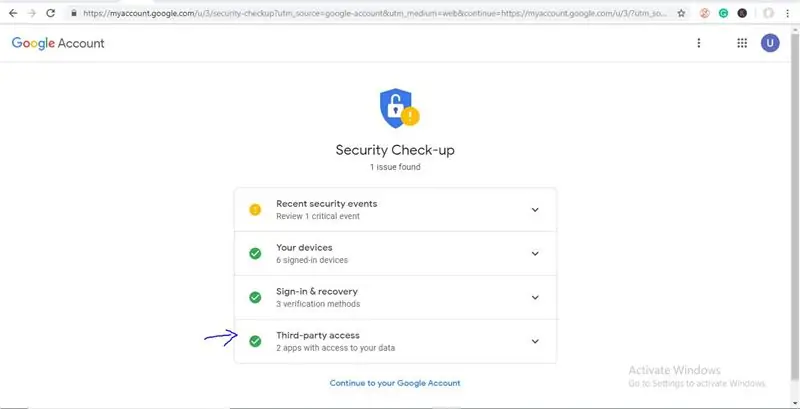
Hələ də e -poçt almırsınızsa, spam qovluğunuzu da yoxlaya bilərsiniz.
Tövsiyə:
AD7416ARZ və Raspberry Pi istifadə edərək temperaturun ölçülməsi: 4 addım

AD7416ARZ və Raspberry Pi istifadə edərək temperaturun ölçülməsi: AD7416ARZ, rəqəmsal çeviricilərə bənzər dörd tək kanallı analoqlu 10 bitlik bir temperatur sensoru və daxil edilmiş bir təyyarə temperatur sensoru. Parçalardakı temperatur sensoru multiplexer kanalları vasitəsilə əldə edilə bilər. Bu yüksək dəqiqlikli temperatur
BME280 və Foton İnterfeysindən istifadə edərək Nəmlik, Təzyiq və Temperaturun Hesablanması .: 6 Addım

BME280 və Foton İnterfeysindən istifadə edərək Nəmlik, Təzyiq və Temperatur Hesablamaları: İstilik, təzyiq və rütubət monitorinqini tələb edən müxtəlif layihələrlə rastlaşırıq. Beləliklə, bu parametrlərin əslində fərqli atmosfer şəraitində bir sistemin iş səmərəliliyinin qiymətləndirilməsində mühüm rol oynadığını başa düşürük
Arduino istifadə edərək GPS İzləmə və Xəbərdarlıqları olan Qadın Təhlükəsizlik Cihazı: 6 addım

Arduino istifadə edərək GPS İzləmə və Xəbərdarlıqları olan Qadın Təhlükəsizlik Cihazı: Son zamanlarda əlimizdə olan bütün texnologiyalarla qadınlar üçün yalnız təcili həyəcan siqnalı yaratmayacaq, həm də dostlarınıza, ailənizə bir mesaj göndərəcək bir təhlükəsizlik cihazı qurmaq çətin deyil. və ya narahat olan şəxs. Burada bir qrup quracağıq
ESP32 və ya ESP8266 istifadə edərək MQTT xəbərdarlıqları ilə HiFive1 Arduino Intruder Detection: 6 Addım

HiFive1 ESP32 və ya ESP8266 istifadə edərək MQTT Uyarıları ilə Arduino Intruder Detection: HiFive1, SiFive-dən FE310 CPU ilə qurulmuş ilk Arduino uyğun RISC-V əsaslı lövhədir. Lövhə, Arduino UNO -dan təxminən 20 qat daha sürətlidir, lakin UNO lövhəsi kimi heç bir simsiz bağlantısı yoxdur
LM358 istifadə edərək rəqəmsal titrəmə sensoru: 5 addım

LM358 istifadə edərək rəqəmsal titrəmə sensoru: sensorlar ilə işləmək elektronikanı daha yaxşı və asan işlədir, seçim etmək və dizayn etmək üçün minlərlə sensorlar var və onların dizaynı sərin DIY layihələri üçün yaradacaqdır. göstər sənə
